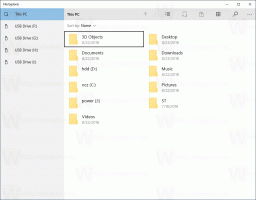Поправи Кликните овде да бисте унели своје најновије акредитиве у Виндовс 10
Како да поправите „Кликните овде да бисте унели свој најновији акредитив“ у оперативном систему Виндовс 10
Виндовс 10 приказује обавештење „Кликните овде да бисте унели најновији акредитив“ када је потребно да потврдите свој идентитет тражењем лозинке. Обично се појављује након што промените лозинку, ресетујете лозинку или промените примарни псеудоним за свој Мицрософт налог. Понекад ово обавештење наставља да се појављује чак и након уноса исправних акредитива. Ево како да решите овај проблем.

Кликом на горњу поруку преусмеравате вас на екран „Верификујте информације о Мицрософт налогу“ где уписујете исправну лозинку да бисте наставили са преосталим задацима. Ако порука настави да се приказује, то ствара велике сметње за ваш ток посла.
Реклама
Зашто се то дешава
Ресетовање лозинке и промена примарног псеудонима за ваш Мицрософт налог су уобичајени разлози који могу да покрену ваш систем да непрекидно приказује ово обавештење. Главни проблем настаје ако Виндовс 10 некако не успе да ажурира или сачува нову лозинку. Нећете се суочити са овим проблемом након промене лозинке за било који локални кориснички налог. За онлајн и мрежне налоге лозинке се чувају
Менаџер акредитива за Виндовс 10. Имајући на уму ове информације, лако је решити проблем.Да бисте поправили „Кликните овде да унесете свој најновији акредитив“ у Виндовс 10,
- Отвори Контролна табла.
- Идите на Цонтрол Панел\Усер Аццоунтс\Цредентиал Манагер.
- Кликните на икону Виндовс Цредентиалс.

- Под Генерички акредитиви одељак, пронађите свој Мицрософт налог наведен као акредитив МицрософтАццоунт: усер=(адреса е-поште).
- Проширите његову линију и кликните на „Уклони“.

- Морате да кликнете на „Да“ да бисте наставили.

- Одјава и пријавите се на свој кориснички налог. Алтернативно, можете поново покрените Виндовс 10.
- Отвори Продавница или Један погон, и пријавите се са својим Мицрософт налогом. Виндовс ће запамтити ваше исправне акредитиве.
Ти си готов.
Праћење ових једноставних корака ће решити проблем, тако да нећете поново и изнова наилазити на исту досадну поруку и моћи ћете да се вратите свом нормалном раду у Виндовс 10.
Савет: Погледајте пост Како уклонити сачуване РДП акредитиве у оперативном систему Виндовс 10.